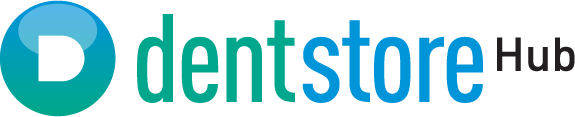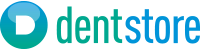Shining 3D – Как да инсталирате и калибрирате AoralScan 3

Технологиите се превръщат в ключ към точната диагноза и ефективното лечение. Колкото по-напреднала е технологията, използвана в медицинската практика, толкова по-лесно е да се постигнат ефективни резултати.
Скенерът AoralScan 3 Shining 3D е един от медицинските скенери, които съчетават минималистичният дизайн с най-новите технологии. Често използван в ежедневната дентална практика, той е признат за точността на извършваните от него процедури.
AoralScan 3 Shining 3D е идеално приложим за различни клинични случаи, включително пародонтално сканиране, както и сканбоди.
В тази статия ще разгледаме стъпка по стъпка процеса на инсталиране и калибриране на интраоралния скенер AoralScan.
- Как да инсталираме скенера AoralScan 3 Shining 3D?
- Как да калибрирате скенера AoralScan 3 Shining 3D?
Как да инсталираме скенера AoralScan 3 Shining 3D?
Високо производителният скенер AoralScan 3 е проектиран да улесни работните процеси. Ето защо монтажът му е много лесен.
Скенерът лесно и бързо се свързва към различни източници на електричество, благодарение на комплекта аксесоари, с които е оборудван.
Преди да пристъпите към инсталиране, е необходимо да се уверите, че всички компоненти са непокътнати. Препоръчително е да ги проверите преди да започнете употреба.

Във видеото по-долу можете да видите, какво точно съдържа скенерът AoralScan 3 Shining 3D.
След като се запознахме, какво представлява всяка отделна част, можем да пристъпим към инсталирането на скенера, както следва :
- Скенерът е позициониран в поставката.
- На адаптера е монтиран щепселът, съответстващ на източника на ток, който имаме.
- Адаптерният кабел се свързва към релето. Тук също свързваме проводника от скенера и се уверяваме, че зеленият индикатор светва.
- Монтирайте желания сканиращ накрайник на устройството.
- Свързваме кабела на USB инсталационния слот към същото реле и след това свързваме всичко към компютъра, който имаме.
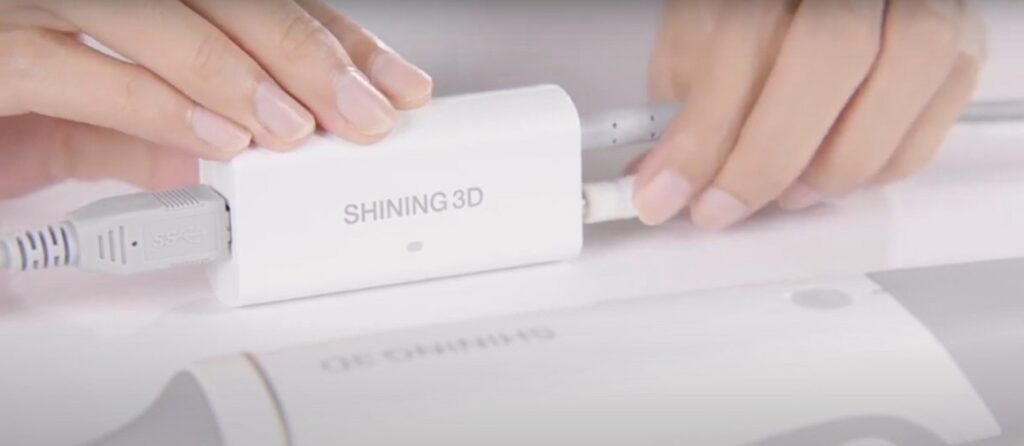
- Копираме инсталационния файл от USB слота на нашия компютър.
- Отваряме файла и софтуерът ще започне да се инсталира, след като натиснете бутона “Инсталиране”. Препоръчително е програмата за сканиране да бъде инсталирана в дял C на компютъра.
- След инсталацията можете да комбинирате инсталираната програма с Exocad или Dental Wings – в зависимост от вашите предпочитания. Тази стъпка позволява създаването на модели по желаните стандарти.
- Затваряме програмата, за да завършим инсталацията и я отваряме отново за регистрация.
- Щракваме върху новото поле за регистрация и създаваме потребителски акаунт, като попълваме наличните полета с лични данни и парола.
За да разберете по-лесно целия процес на инсталиране, изгледайте следния видеоклип.
Как да калибрирате скенера AoralScan 3 Shining 3D?
Ако сканирането е бил лесен процес, калибрирането на скенера е още по-лесно.
Необходими са няколко прости стъпки:
- На адаптера е монтиран щепселът, съответстващ на източника на ток, който имаме.
- Адаптерният кабел се свързва към релето. Тук също поставяме един от кабелите на калибратора.
- Свържете калибратора към компютъра, с който работим. Ще светне червен индикатор.
- Изчакайте, докато светлинният индикатор стане бял.
- След това поставете края на скенера в калибратора, според неговите инструкции.
- Отворете предварително инсталираната програма и изберете Калибриране. След като се появи прозорецът по-долу, натиснете Старт и изчакайте процеса да приключи.
- Изберете „Настройка на яркостта“, натиснете Старт и изчакайте процесът да приключи.
Това е всичко! Целият процес на калибриране може да бъде проследен в това видео.
За повече информация относно използването на скенера AoralScan 3 Shining 3D сме подготвили серия от интересни статии:
AoralScan 3 Shining 3D – Предварителен дизайн и качване на данни в облака, лесно и бързо
AoralScan 3 Shining 3D – Пълна процедура на сканиране за AoralScan 3
AoralScan 3 Shining 3D – Съвети и трикове в работния процес на сканиране